Âm thanh là một trong những yếu tố quan trọng giúp cho video trở nên hấp dẫn hơn. Khi thực hiện chỉnh sửa video trên capcut, bạn có thể áp dụng kỹ thuật lồng tiếng để chiếc video của mình thú vị hơn. Bạn có thể lồng tiếng trực tiếp hoặc sử dụng file âm thanh sẵn có trong máy để lồng tiếng vào video bằng capcut.
Lồng tiếng vào video bằng capcut
Ở phần này, Unica sẽ giới thiệu tới bạn cách lồng tiếng trực tiếp vào Capcut mà không cần sử dụng tới phần mềm hoặc công cụ hỗ trợ. Cách làm này cũng được nhiều
Hướng dẫn nhanh lồng tiếng vào video bằng capcut
Mở ứng dụng Capcut > Nhấn vào dấu cộng “Dự án mới” chính giữa màn hình > Chọn video cần lồng tiếng > Chọn “Âm thanh” > Nhấn vào “Lồng tiếng” > Nhấn giữ biểu tượng micro để thu âm > Nghe lại đoạn lồng tiếng > Lưu video.
Hướng dẫn chi tiết lồng tiếng vào video bằng capcut
- Bước 1: Tìm và mở Capcut, nhấn vào dấu cộng “Dự án mới” chính giữa màn hình.
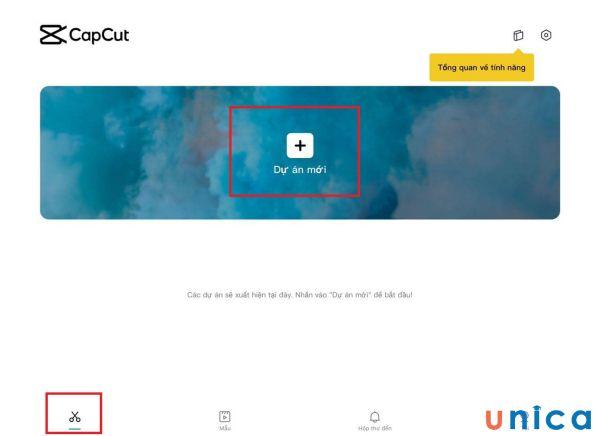
Nhấn vào dấu cộng “Dự án mới” chính giữa màn hình
- Bước 2: Trong kho ứng dụng, bạn tìm video cần thu âm rồi nhấn “Thêm”.
- Bước 3: Tìm dưới thanh công cụ phần “Âm thanh”, nhấn vào đây.
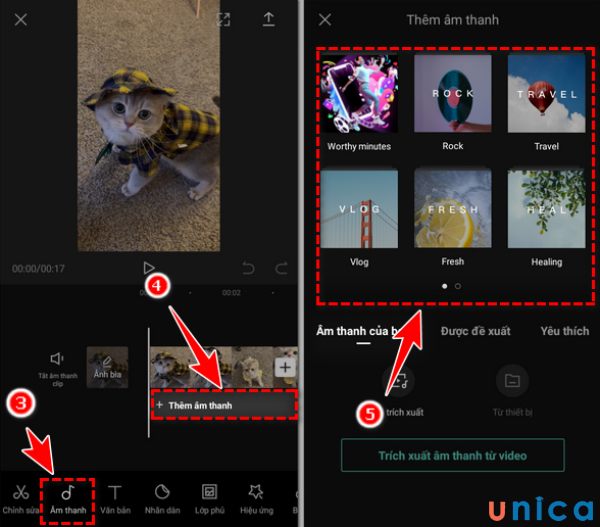
Nhấn vào mục Âm thanh để bắt đầu lồng tiếng
- Bước 4: Chọn mục “Lồng tiếng”.
- Bước 5: Nhấn giữ biểu tượng micro để bắt đầu thu âm.
- Bước 6: Thu âm xong, bạn nhấn vào dấu tích phía dưới màn hình bên phải để lưu video.
- Bước 7: Nghe lại đoạn ghi âm, nếu âm thanh chưa phù hợp, bạn chọn xóa và thực hiện thu âm lại.
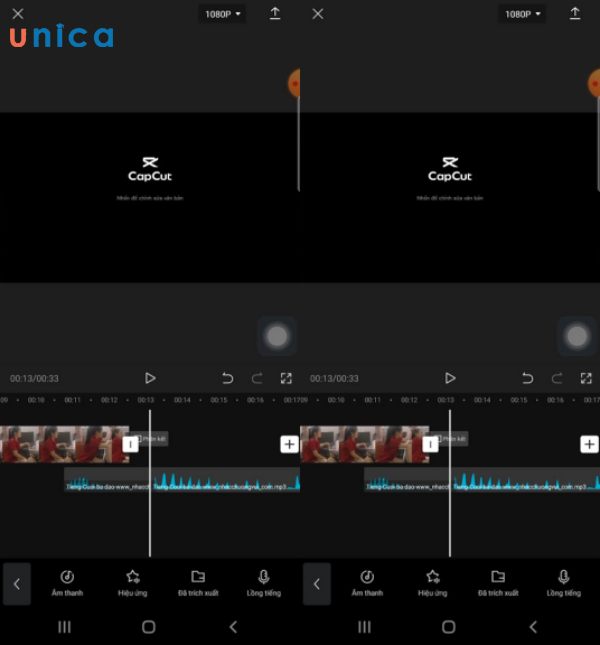
Nghe lại file đã được lồng tiếng
- Bước 8: Lưu video bằng cách nhấn vào nút mũi tên trên cùng phía bên phải màn hình.
Ngoài lồng tiếng, bạn cũng có thể chèn thêm tải nhạc vào capcut. Âm thanh sẽ giúp video của bạn thêm cuốn hút và hấp dẫn.
Lồng tiếng từ file ghi âm có sẵn
Nếu bạn không tự tin vào giọng nói của mình thì có thể chọn file âm thanh sẵn có trong thiết bị để lồng vào video. Dưới đây sẽ là hướng dẫn nhanh và hướng dẫn chi tiết cách lồng tiếng vào video bằng capcut cho các bạn chưa biết tham khảo:
Hướng dẫn nhanh
Mở ứng dụng Capcut > Nhấn vào dấu cộng “Dự án mới” chính giữa màn hình > Chọn video cần lồng tiếng > Chọn “Âm thanh” > Nhấn vào “Âm thanh từ thiết bị” > Tìm file bạn muốn lồng âm thanh > Nghe lại đoạn lồng tiếng > Lưu video.
Hướng dẫn chi tiết
- Bước 1: Tìm và mở Capcut, nhấn vào dấu cộng “Dự án mới” chính giữa màn hình.
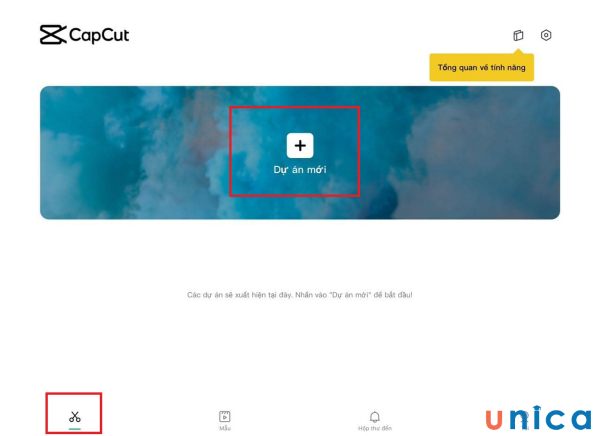
Nhấn vào dấu cộng “Dự án mới” chính giữa màn hình
- Bước 2: Trong kho ứng dụng, bạn tìm video cần thu âm rồi nhấn “Thêm”.
- Bước 3: Tìm dưới thanh công cụ phần “Âm thanh”, nhấn vào đây.
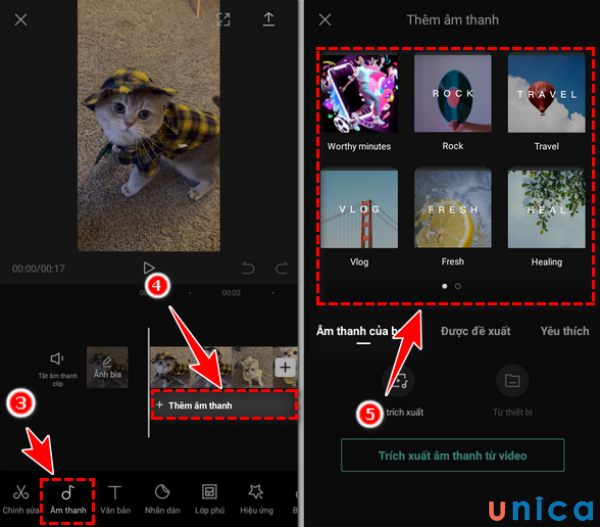
Chọn vào mục Âm thanh
- Bước 4: Nhấn chọn “Âm thanh từ thiết bị”.
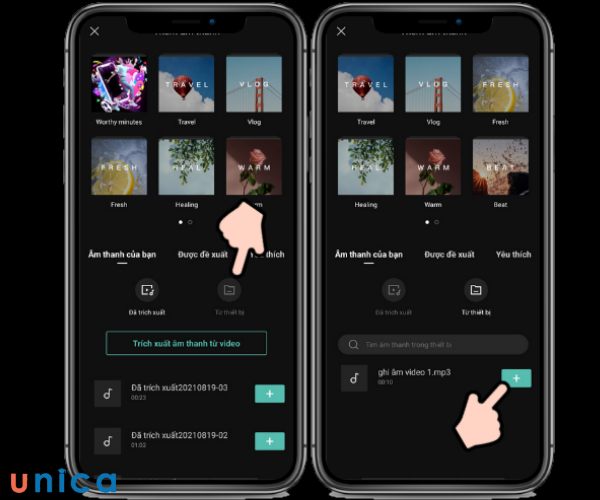
Chọn âm thanh từ thiết bị
Trở thành chuyên gia chỉnh sửa video bằng cách đăng ký học online qua video ngay. Khóa học giúp bạn làm quen với các phần mềm làm video. Và tất tần tật những kiến thức về kỹ xảo edit video triệu view trên Tiktok và Youtube.
- Bước 5: Tìm file bạn muốn lồng âm thanh
- Bước 6: Nghe lại đoạn ghi âm, nếu âm thanh chưa phù hợp, bạn chọn xóa và thực hiện thu âm lại.
- Bước 7: Lưu video bằng cách nhấn vào nút mũi tên trên cùng phía bên phải màn hình.
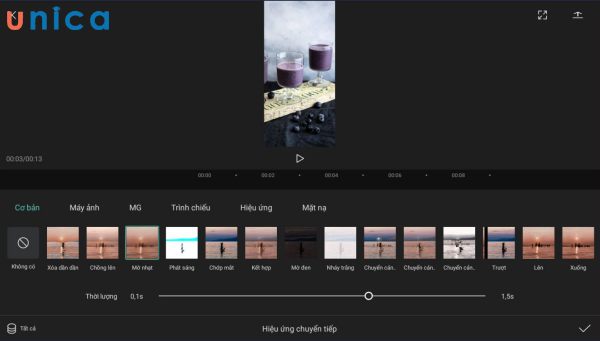
Lưu video về máy
Một số lưu ý khi lồng tiếng vào video bằng capcut
Lồng tiếng vào video trên capcut không khó, chỉ với những thao tác cơ bản là bạn đã có thể sở hữu một video thu hút và mới lạ. Dẫu vậy, trong quá trình thực hiện, bạn vẫn nên lưu ý một số vấn đề sau đây:
Chuẩn bị kỹ phần âm thanh
Dù là lồng tiếng trực tiếp hay sử dụng file âm thanh sẵn có thì bạn cũng nên chuẩn bị âm thanh kỹ càng. Đối với những bạn muốn thu âm trực tiếp, hãy chuẩn bị các thiết bị thu âm chuyên nghiệp như loa và mic để chất lượng âm thanh thu được chuẩn nhất, không bị dính tạp âm.
Bạn cũng cần chú ý tới tốc độ của âm thanh, không nên nói quá nhanh sẽ khiến người nghe không hiểu nội dung bạn muốn truyền tải. Cũng không nên nói quá chậm vì sẽ gây cảm giác buồn ngủ và khó chịu cho người nghe.
Song song với đó, bạn cũng cần chú ý tới tông giọng, không nên nói quá nhỏ vì sẽ khiến người nghe khó chịu. Bạn cũng không nên nói quá to vì âm thanh quá lớn sẽ gây đau tai và khiến người nghe không có thiện cảm. Bạn có thể sử dụng nhạc không bản quyền hoặc nhạc có bản quyền để chèn vào video.

Chuẩn bị âm thanh kỹ càng trước khi lồng
Điều chỉnh âm thanh
Trong quá trình lồng tiếng, bạn hãy sử dụng các công cụ chỉnh âm trong CapCut để điều chỉnh âm lượng và hiệu ứng âm thanh. Bạn có thể tăng hoặc giảm âm lượng, làm âm thanh rõ ràng hơn để thu hút người nghe. Bạn cũng có thể điều chỉnh tốc độ của âm thanh để phù hợp với nội dung của video.
Đồng bộ hóa video và âm thanh
Bạn cần đảm bảo rằng âm thanh và video được đồng bộ hoạt động. Sử dụng công cụ đồng bộ hóa âm thanh trong CapCut để điều chỉnh thời gian bắt đầu và kết thúc của âm thanh sao cho phù hợp với video.
>>> Xem thêm: Phần mềm sáng tác nhạc trên smartphone
Xem trước và xuất video
Lưu ý cuối cùng khi lồng tiếng vào video bằng capcut đó là bạn cần xem kỹ lại video trước khi xuất bản. Bạn cần chú ý tới độ phù hợp của video và âm thanh, độ lớn, tốc độ của âm thanh. Khi đã kiểm tra kỹ và đảm bảo không có vấn đề xảy ra, bạn hãy nhấn vào nút “Xuất” để xuất file hoặc lưu video về máy.

Xem trước và xuất video
Kết luận
Cách lồng tiếng vào video bằng capcut có thể áp dụng cho âm thanh trực tiếp hoặc âm thanh sẵn có sẵn trong thiết bị. Ngoài lồng tiếng, bạn có thể tham khảo thêm những tính năng khác của Capcut. Để sử dụng thành thạo các tính năng của Capcut, bạn cần thực hành nhiều. Nếu bạn muốn biết thêm về các kỹ thuật khác của Capcut, hãy tham khảo ngay khóa học capcut của Unica.


